This repository can be used for any DEB distributions:
Ubuntu, Mint, MX Linux, elementary OS, Zorin OS, Debian and others.
How to connect
|
Questions, problems, and comments on the repository |
Стандартные
- Details
- Hits: 4936
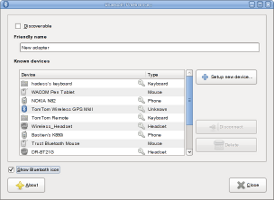
Этот пакет содержит инструменты для управления и работы с Bluetooth-устройств с помощью GNOME
- Details
- Hits: 4824
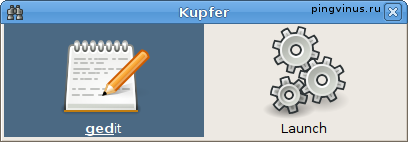
это утилита для запуска других программ, средство для быстрого поиска файлов, для открытия интернет-страниц и ускорения выполнения других действий в системе.
Kupfer управляется с клавиатуры, путем нажатия сочетаний клавиш или ввода символов. Для просмотра клавиш управления смотрите документацию к программе.
После запуска программы, Kupfer помещает свою иконку на панель задач. Чтобы открыть окошко программы нажмите Ctrl+Пробел. Теперь вы можете набирать на клавиатуре название (или фрагмент названия) программы, или адрес интернет страницы, или название каталога, или название файала, а Kupfer будет автоматически искать соответствующее приложение, файл, каталог и так далее и предлагать действие, которое вы можете совершить с ним. Для изменения действия можно нажать клавишу Tab, откроется выпадающий список и затем останется выбрать нужное действие
- Details
- Hits: 4719
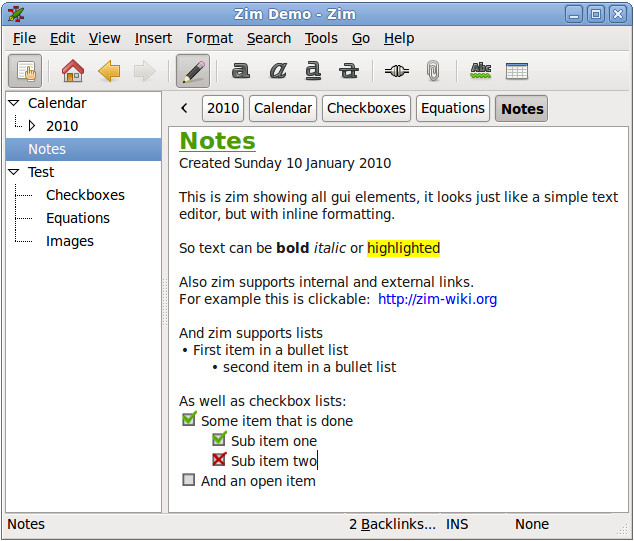 Zim представляет собой структуризатор и каталогизатор (outliner) информации c простеньким редактором текста плюс возможность пользовать вики-разметку.
Zim представляет собой структуризатор и каталогизатор (outliner) информации c простеньким редактором текста плюс возможность пользовать вики-разметку.
Простой и незатейливый, но полезный в хозяйстве, Zim поможет простым колхозникам быстро разгрести ворох заметок, файлов и набросков и превратить в организованную структуру, расфасованную по каталогам.
- Details
- Hits: 4667
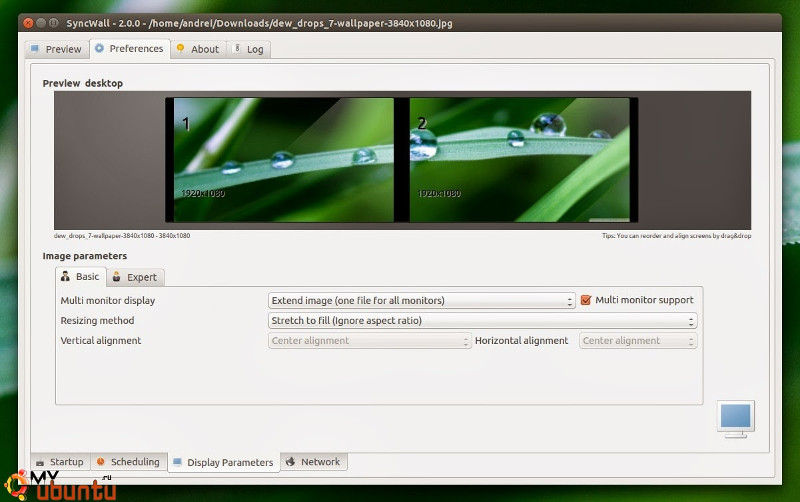 Вот небольшой список самых важных возможностей SyncWall:
Вот небольшой список самых важных возможностей SyncWall:
✔автоматическое/ручное изменение фоновых изображений;
✔поддержка нескольких мониторов;
✔синхронизация фонового изображения между рабочими станциями;
✔настраиваемый интервал/время дня смены фонового изображения;
✔поддержка специальных эффектов для фоновых изображений (размытие, заострение, уменьшение насыщенности, свет и так далее);
✔несколько методов изменения размера и заполнения фона рабочего стола.
- Details
- Hits: 4368
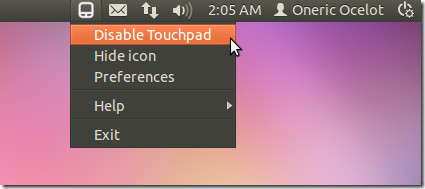 После открытия свежеустановленной программы, в панели индикаторов появится значок. Открываем меню значка и выбираем "Отключить сенсорную панель", после чего значок изменит свой вид и тачпад не будет работать.
После открытия свежеустановленной программы, в панели индикаторов появится значок. Открываем меню значка и выбираем "Отключить сенсорную панель", после чего значок изменит свой вид и тачпад не будет работать.
В меню "Настройки" можно установить параметры поведения тачпада в различных ситуациях, автозапуск программы и также сам значок программы на панели индикаторов.
Page 14 of 15










